- Come Mirror iPhone to PC
- Trasmetti Android su Windows
- Specchia iPhone su Windows
- Il mirror dello schermo Samsung non funziona
- App Mirror per iPhone
- App Mirror per Android
- Usa AirServer
- Rispecchia l'iPhone sul computer
- Trasmetti dal telefono al computer
- Lo specchio dello schermo dell'iPhone non funziona
- Effettua il mirroring dell'iPad sul PC
- Effettua il mirroring dell'iPhone sul laptop
Approcci professionali a Screen Mirror su iPhone
 aggiornato da Lisa Ou / 26 giugno 2023 09:15
aggiornato da Lisa Ou / 26 giugno 2023 09:15Sto organizzando una maratona cinematografica con i miei compagni di gruppo questo fine settimana in un progetto di riflessione cinematografica. Tuttavia, il film può essere riprodotto in streaming solo sul mio iPhone. Pertanto, il nostro leader del gruppo ha suggerito di eseguire il mirroring del mio dispositivo per uno schermo più grande. Il problema è che non ho idea di cosa si tratti. Cosa significa rispecchiare il mio iPhone? Per favore aiutami a eseguirlo sul mio iPhone.
Il mirroring di iPhone visualizza lo schermo del tuo iPhone su un altro dispositivo, inclusi PC, Mac e TV. Spesso è fatto per vedere il contenuto del tuo dispositivo su uno schermo più grande. Ad esempio, il mirroring dello schermo dei film dal tuo iPhone a un computer ti consente di guardare meglio e in modo più divertente. Puoi anche farlo durante una partita per vedere il tuo gameplay più chiaramente, dandoti maggiori possibilità di gioco produttivo. In altri scenari, il mirroring dello schermo ti aiuta con i tuoi studi, offrendoti una visione più chiara delle tue lezioni di materie.
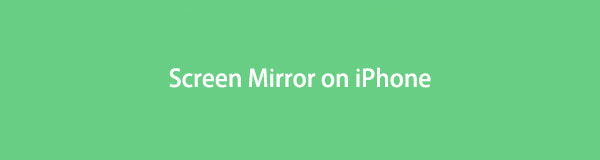
Pertanto, l'apprendimento del processo di mirroring dello schermo ti consente di godere di maggiori vantaggi. Molte persone conoscono solo un modo per eseguire il mirroring di un iPhone: la funzionalità integrata di Apple. Ma questo articolo ti permetterà di intravedere metodi più professionali per eseguire il mirroring dello schermo del tuo iPhone su PC, Mac e browser. Pertanto, puoi scegliere la strategia con cui ritieni di essere a tuo agio, quindi seguire le sue istruzioni per visualizzare correttamente lo schermo del tuo iPhone su un altro dispositivo.

Elenco delle guide
Parte 1. Specchia l'iPhone sul computer con FoneLab Phone Mirror
Per gli utenti di computer Windows, Specchio del telefono FoneLab è uno dei modi più efficienti per eseguire il mirroring dello schermo del tuo iPhone. Se navighi online, noterai metodi limitati per la connessione, inoltre, esegui il mirroring di un iPhone su un computer. Ma con questo programma, non importa se il tuo dispositivo è un iPhone o un Android. Supporta entrambi i dispositivi e offre anche diversi modi per connettersi. Pertanto, la compatibilità della funzione di mirroring del tuo iPhone sarà l'ultima delle tue preoccupazioni. In effetti, collegare il tuo dispositivo a FoneLab Phone Mirror è probabilmente uno dei più convenienti nel processo di mirroring dello schermo. Inoltre, sarai deliziato dalle sue funzionalità bonus, come registrando lo schermo, acquisire schermate e altro ancora.

Con FoneLab Phone Mirror, eseguirai il mirroring di iPhone o Android sul computer in modo efficiente.
- Ti consente di eseguire il mirroring dello schermo di iPhone o Android su un PC.
- Connetti i tuoi dispositivi tramite connessione Wi-Fi, codice QR, codice PIN o cavo USB.
- Acquisisci schermate e registra le attività sullo schermo con facilità.
Riferimento al semplice processo di seguito come esempio di come eseguire il mirroring dell'iPhone su un computer con Specchio del telefono FoneLab:
Passo 1 Salva il file di installazione dello strumento di mirroring accedendo al sito Web FoneLab Phone Mirror e premendo Scarica gratis. È in un pulsante arancione con il logo di Windows, quindi lo noterai rapidamente nell'area sinistra della pagina. Dopo averlo salvato, apri il file e consenti le richieste richieste per avviare l'installazione. Il processo verrà eseguito entro un minuto, mentre osservi la barra di stato completa di seguito nella finestra del programma. Successivamente, eseguilo sul tuo computer.
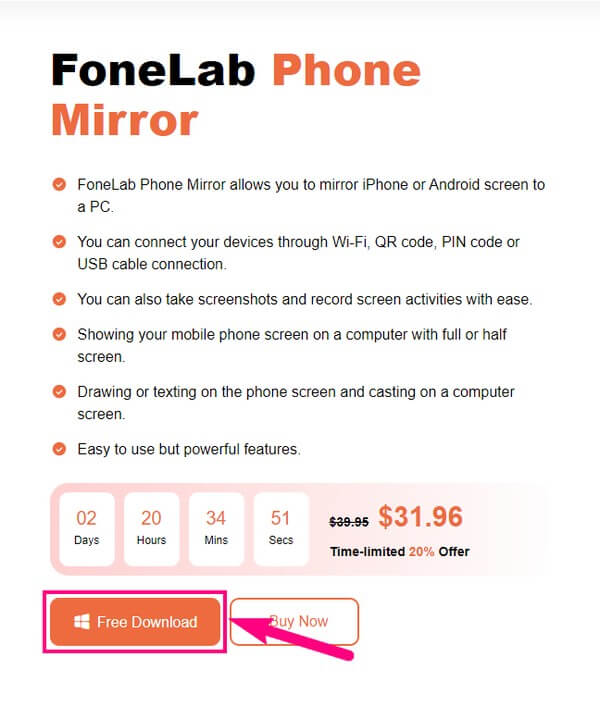
Passo 2 L'interfaccia principale di FoneLab Phone Mirror ti chiederà di scegliere il tipo di dispositivo. Seleziona il Specchio Android sulla destra se si tratta di un Samsung, HUAWEI, OnePlus, Motorola, Xiaomi, Sony, ecc. Ma in questo caso stai usando un iPhone, quindi scegli il Specchio iOS casella a sinistra. Allo stesso modo se il tuo dispositivo è un iPad e puoi fidarti che questo programma supporta innumerevoli versioni di iPhone, iPad e altri dispositivi.
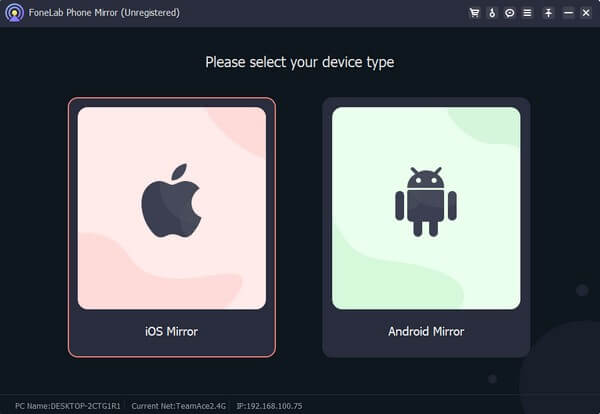
Passo 3 La seguente interfaccia ti mostrerà come connettere il tuo iPhone per il mirroring dello schermo. Innanzitutto, assicurati che il tuo computer e iPhone siano associati alla stessa WLAN. Quindi sul tuo iPhone, fai scorrere lo schermo dall'alto o dal basso per visualizzare il file Control center, dove vedrai i riquadri delle funzionalità. Tra questi c'è il schermo Mirroring riquadro, quindi toccalo per vedere i dispositivi disponibili. Da lì, seleziona il Specchio del telefono FoneLab scheda.
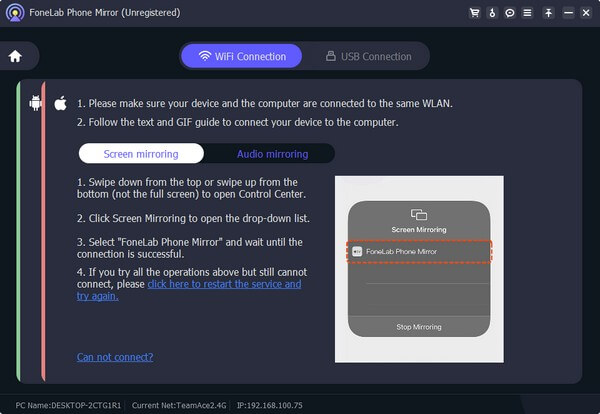
Passo 4 Aspetta finché lo schermo del tuo iPhone non viene visualizzato automaticamente sull'interfaccia del programma. Ora puoi utilizzare le funzioni offerte dal programma di mirroring dello schermo. Ad esempio, ti consente di registrare lo schermo del tuo dispositivo facendo clic su record icona nell'angolo in basso a sinistra dell'interfaccia. Se desideri regolare le opzioni di registrazione, premi il pulsante videocamera simbolo al centro dello schermo e configurarlo in base alle proprie preferenze.
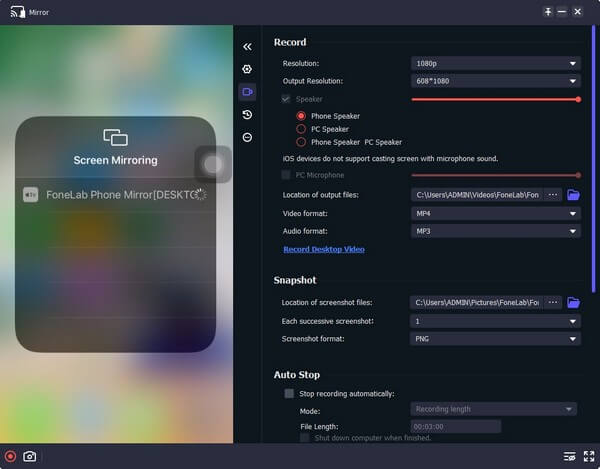

Con FoneLab Phone Mirror, eseguirai il mirroring di iPhone o Android sul computer in modo efficiente.
- Ti consente di eseguire il mirroring dello schermo di iPhone o Android su un PC.
- Connetti i tuoi dispositivi tramite connessione Wi-Fi, codice QR, codice PIN o cavo USB.
- Acquisisci schermate e registra le attività sullo schermo con facilità.
Parte 2. Specchia iPhone su Mac tramite AirPlay
La tecnica ufficiale di mirroring dello schermo di iPhone è la funzione AirPlay, integrata nei prodotti Apple. Pertanto, puoi aspettarti che sia su iPhone, iPad, Mac e altri dispositivi compatibili. Ecco perché è il metodo perfetto per eseguire il mirroring dello schermo del tuo iPhone su un Mac. Con AirPlay, puoi visualizzare i contenuti del tuo dispositivo, come film, immagini, gameplay e altro, sul tuo Mac, permettendoti di vederli su uno schermo più grande e più chiaro. E tutto ciò di cui hai bisogno è attivare la funzione e configurarla sui tuoi dispositivi.
Segui le semplici istruzioni sottostanti per trasmettere dallo schermo dell'iPhone al Mac tramite AirPlay:
Passo 1 Come l'ultimo metodo, il tuo iPhone e il tuo computer devono essere associati alla stessa WLAN. Successivamente, inserisci il file Control center scorrendo lo schermo dalla parte superiore o inferiore dello schermo. Una volta visualizzate le funzionalità, tocca il schermo Mirroring simbolo.
Passo 2 Nella schermata successiva, tocca il nome del tuo Mac quando appare. Lo schermo del tuo Mac mostrerà quindi un Codice AirPlay, che toccherai sul tuo iPhone. Successivamente, tocca OKe lo schermo del tuo iPhone verrà visualizzato automaticamente sul tuo Mac.
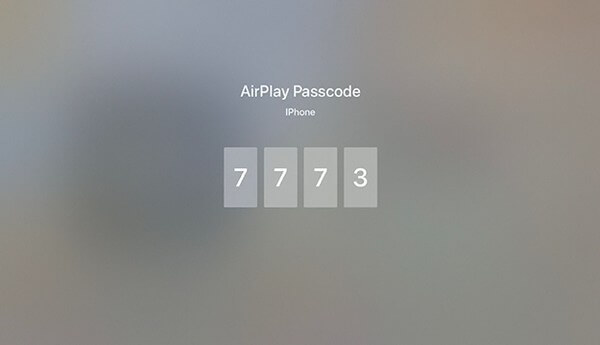

Con FoneLab Phone Mirror, eseguirai il mirroring di iPhone o Android sul computer in modo efficiente.
- Ti consente di eseguire il mirroring dello schermo di iPhone o Android su un PC.
- Connetti i tuoi dispositivi tramite connessione Wi-Fi, codice QR, codice PIN o cavo USB.
- Acquisisci schermate e registra le attività sullo schermo con facilità.
Parte 3. Eseguire il mirroring dell'iPhone su un browser utilizzando uno strumento online
An mirroring in linea lo strumento di cui molte persone si fidano è Wondershare Online Screen Mirror. A differenza dei metodi precedenti, questo strumento online non esegue il mirroring del tuo iPhone direttamente sul computer. Viene utilizzato su un browser come Chrome e puoi collegare il tuo dispositivo al programma in modalità wireless. Inoltre, molte persone adorano il fatto che Wondershare Online Screen Mirror sia gratuito al 100% e molto accessibile da usare. Ma devi anche conoscere la possibilità di interruzioni quando la tua connessione Internet è instabile.
Rispetta le linee guida senza problemi di seguito per essere informato su come trasmettere da iPhone a un browser utilizzando lo strumento online Wondershare Online Screen Mirror:
Passo 1 Accedi al browser del tuo computer e visita il sito Wondershare Online Screen Mirror. Facendo clic sul Download scheda in basso a sinistra della pagina ti porterà alla pagina principale per il mirroring dello schermo.
Passo 2 Successivamente, è necessario installare l'app Dr.Fone Link sul tuo iPhone. Scansiona il codice QR visualizzato sulla pagina del programma. Una volta connesso, scegli Screen Mirroring dalle opzioni visualizzate per eseguire il mirroring dello schermo del tuo iPhone sul browser.
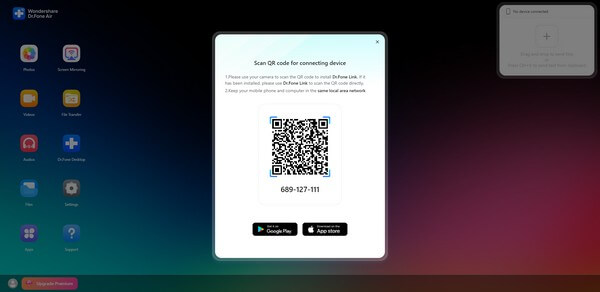

Con FoneLab Phone Mirror, eseguirai il mirroring di iPhone o Android sul computer in modo efficiente.
- Ti consente di eseguire il mirroring dello schermo di iPhone o Android su un PC.
- Connetti i tuoi dispositivi tramite connessione Wi-Fi, codice QR, codice PIN o cavo USB.
- Acquisisci schermate e registra le attività sullo schermo con facilità.
Parte 4. Domande frequenti sul mirroring dello schermo dell'iPhone
1. Come si esegue il mirroring di un iPhone su una TV?
Quando esegui il mirroring dello schermo del tuo iPhone sulla TV, devi prima considerare la sua compatibilità per utilizzare AirPlay. Successivamente, l'iPhone e la TV dovrebbero essere collegati alla stessa WLAN. Quindi, segui i passaggi simili nella Parte 2 di questo articolo. Il mirroring del tuo iPhone su una TV ha solo gli stessi passaggi del mirroring dello schermo su Mac, ma scegli la tua TV dall'elenco. Finché la tua TV supporta AirPlay, non avrai difficoltà a eseguire il mirroring del tuo iPhone.
2. Posso eseguire il mirroring dello schermo del mio iPhone con un cavo?
Si, puoi. Tuttavia, richiede anche un cavo o un adattatore appropriato, che normalmente non viene utilizzato in una giornata normale utilizzando il tuo iPhone. E avrai bisogno di strumenti aggiuntivi come QuickTime su Mac o altri strumenti di terze parti come Specchio del telefono FoneLab.
Le strategie di mirroring menzionate in questo articolo sono garantite per essere funzionali, quindi torna ogni volta che hai bisogno di un metodo di mirroring dello schermo efficiente.

Con FoneLab Phone Mirror, eseguirai il mirroring di iPhone o Android sul computer in modo efficiente.
- Ti consente di eseguire il mirroring dello schermo di iPhone o Android su un PC.
- Connetti i tuoi dispositivi tramite connessione Wi-Fi, codice QR, codice PIN o cavo USB.
- Acquisisci schermate e registra le attività sullo schermo con facilità.
